
Ce logiciel réparera les erreurs informatiques courantes, vous protégera contre la perte de fichiers, les logiciels malveillants, les pannes matérielles et optimisera votre PC pour des performances maximales. Résolvez les problèmes de PC et supprimez les virus maintenant en 3 étapes simples :
- Télécharger l'outil de réparation de PC Restoro qui vient avec des technologies brevetées (brevet disponible ici).
- Cliquez sur Lancer l'analyse pour trouver des problèmes Windows qui pourraient causer des problèmes de PC.
- Cliquez sur Tout réparer pour résoudre les problèmes affectant la sécurité et les performances de votre ordinateur
- Restoro a été téléchargé par 0 lecteurs ce mois-ci.
L'un des plus gros problèmes que vous pouvez rencontrer avec votre ordinateur portable est de ne pas pouvoir le recharger. C'est l'un des problèmes signalés par les utilisateurs après l'installation de Windows 10 sur Ordinateur portable HP Envy.
Selon eux, la batterie ne se charge pas après l'installation de Windows 10. Heureusement pour vous, nous avons aujourd'hui quelques suggestions pour résoudre ce problème.
Que faire si HP Envy est branché mais ne charge pas :
- Désinstaller et réinstaller les pilotes de batterie
- Mettez à jour votre appareil et Windows
- Vérifiez votre chargeur
- Vérifiez votre batterie
Solution 1 – Désinstaller et réinstaller les pilotes de batterie
- presse Touche Windows + X et cliquez sur Gestionnaire de périphériques.
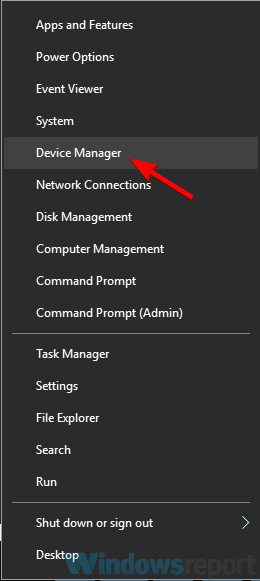
- Développer Batteries et clic droit sur Piles ACPI et cliquez sur désinstaller.
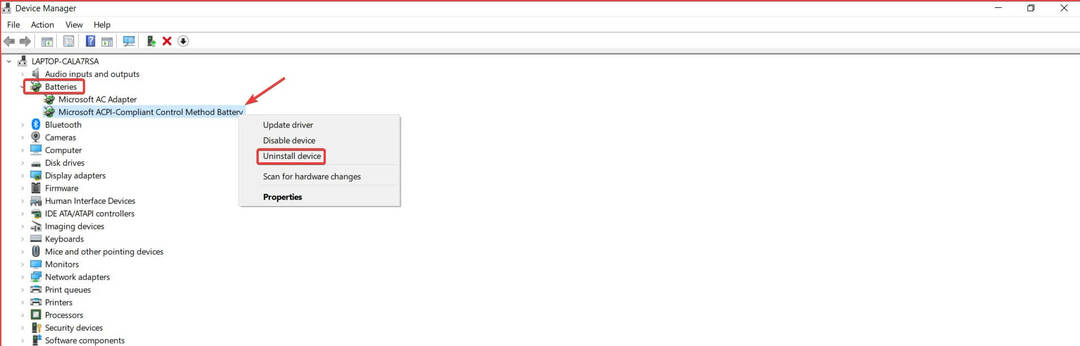
- Redémarrez votre ordinateur portable et voyez si le problème persiste.
Solution 2 – Mettez à jour votre appareil et Windows
Parfois, les problèmes sont causés par un pilote ou un micrologiciel obsolète, alors vérifiez les mises à jour via Windows Update et recherchez de nouveaux pilotes et micrologiciels sur le site Web de HP.
- LIRE AUSSI :Comment mettre à jour les pilotes obsolètes dans Windows 10
Solution 3 – Vérifiez votre chargeur
Si les solutions précédentes ne vous ont pas aidé, vous avez peut-être des problèmes avec votre chargeur. Les utilisateurs ont signalé que s'appuyer sur leur ordinateur portable tout en l'utilisant a réussi à résoudre quelque peu le problème.
Nous ne vous conseillons pas de vous appuyer sur votre ordinateur portable à chaque fois que vous l'utilisez, mais si vous remarquez que votre chargeur commence à fonctionner lorsque vous vous appuyez sur votre ordinateur portable, vous pourriez avoir des problèmes de chargeur.
Les utilisateurs ont signalé que parfois la broche de charge est pliée d'un côté et qu'elle n'est plus située au centre du trou. Vous pouvez le vérifier en suivant ces étapes :
- Débranchez votre adaptateur de la prise de courant. Ceci est extrêmement important car vous ne voulez pas garder votre adaptateur secteur connecté à la prise de courant pendant que vous le touchez, veuillez donc, pour votre sécurité, le débrancher avant de le faire.
- Après avoir débranché votre adaptateur de la prise de courant, vérifiez l'autre côté qui se connecte à votre ordinateur portable pour voir si la broche de charge est tordue ou non. Vous aurez probablement besoin d'une lampe de poche pour le faire.
- Si c'est le cas, essayez de le soulever doucement et de le centrer avec quelque chose de fin. N'oubliez pas que si vous ne faites pas attention, vous pouvez casser votre broche de charge et endommager votre adaptateur secteur.
Si cela semble trop compliqué, ou si vous ne voulez tout simplement pas détruire accidentellement votre chargeur, vous voudrez peut-être essayer un autre chargeur.
Parfois, cela peut être un problème de tension. Vous pouvez vous arrêter dans votre magasin Windows local et essayer de connecter votre appareil à l'un des chargeurs d'écran pour voir si quelque chose se passe.
- LIRE AUSSI :12 meilleurs adaptateurs de voyage pour votre ordinateur portable
Solution 4 – Vérifiez votre batterie
La dernière solution consiste à amener votre HP Envy au centre de réparation officiel pour voir s'il y a une panne matérielle avec votre batterie.
Il s'agit d'un problème courant avec les appareils HP Envy et il n'est pas causé par Windows 10, mais si vous êtes toujours inquiet, vous pouvez rétrograder et voir si le problème persiste.
Vous pouvez également essayer d'effectuer une réinitialisation du BIOS pour voir si cela résoudra le problème. Vous pouvez le faire en suivant ce guide.
Les utilisateurs ont signalé ce problème sur divers systèmes d'exploitation, il s'agit donc probablement d'un problème matériel et non logiciel. Dans la plupart des cas, il s'agit d'un chargeur défectueux, ou parfois d'une batterie, alors assurez-vous de les vérifier d'abord.
N'oubliez pas de nous dire dans la section commentaires ci-dessous si l'une de nos suggestions vous a aidé, et si vous avez trouvé une autre solution, n'hésitez pas à la partager ici.
 Vous avez toujours des problèmes ?Corrigez-les avec cet outil :
Vous avez toujours des problèmes ?Corrigez-les avec cet outil :
- Téléchargez cet outil de réparation de PC noté Excellent sur TrustPilot.com (le téléchargement commence sur cette page).
- Cliquez sur Lancer l'analyse pour trouver des problèmes Windows qui pourraient causer des problèmes de PC.
- Cliquez sur Tout réparer pour résoudre les problèmes avec les technologies brevetées (Réduction exclusive pour nos lecteurs).
Restoro a été téléchargé par 0 lecteurs ce mois-ci.
![Impossible d'allumer Surface Pro 4 [GUIDE ÉTAPE PAR ÉTAPE]](/f/959d6996a22a05e303fd43a7512049a5.jpg?width=300&height=460)
![HP Envy branché mais ne charge pas sous Windows 10 [RÉPARER]](/f/a030204d8e897decaadfb7cec8783d69.jpg?width=300&height=460)
